ホームページ >ソフトウェアチュートリアル >コンピューターソフトウェア >PS CS6 で折り紙効果を使用して曲線矢印を描画するための詳細なチュートリアル
PS CS6 で折り紙効果を使用して曲線矢印を描画するための詳細なチュートリアル
- WBOYWBOYWBOYWBOYWBOYWBOYWBOYWBOYWBOYWBOYWBOYWBOYWB転載
- 2024-04-17 15:52:17412ブラウズ
トラブル: CS6 を使用して回転矢印を描画し、リアルな折り紙効果を表示するにはどうすればよいですか? PHP エディター Xigua は、初心者から専門家まで、誰でも簡単に作成方法を段階的に説明する詳細なチュートリアルを提供します。
まず、このような回転矢印の場合、描画するために必要な閉じたパスを 2 つ作成するだけで済みます。1 つは明るい領域用、もう 1 つは影の部分用です。ペン ツールを使用して、これら 2 つのパスを描画します。
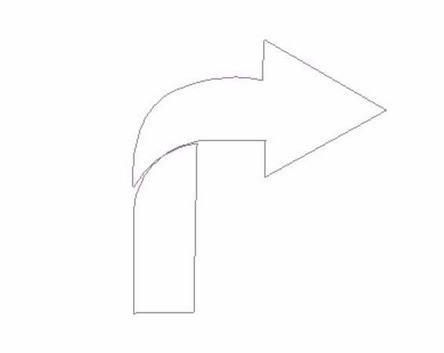
閉じたパスを作成したら、それをさまざまな選択範囲に変換し、さまざまな色で塗りつぶして、最終的に回転矢印の形を整えます。
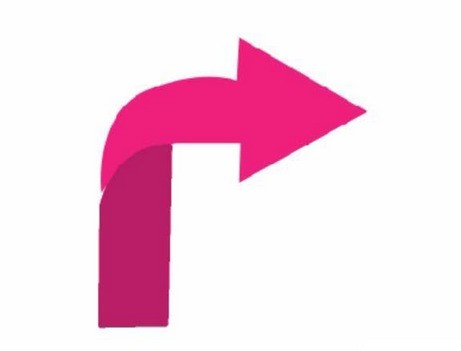
2 つのパスの間にギャップが見つかった場合は、部分を選択してストロークし、最終的な回転矢印をより完成させることもできます。
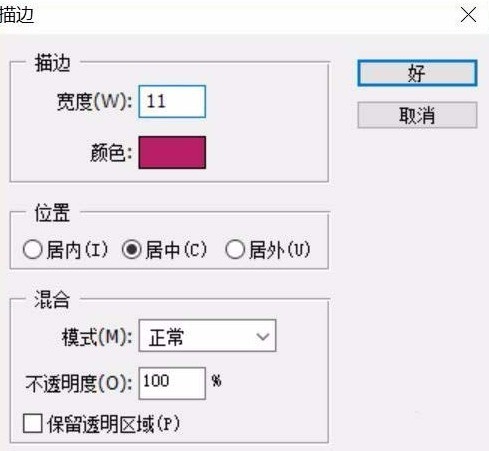
そして、この回転矢印は完全な回転矢印です。また、2 つの部分に分けて描画します。1 つは回転矢印の暗い部分で、もう 1 つは明るい部分です。エリア。
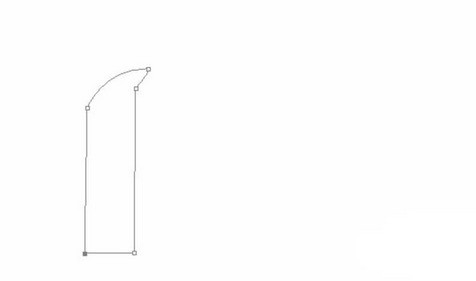
閉じたパスを描画した後、別の閉じたパスを描画します。これにより、回転する矢印の経路全体が外に出るようになります。
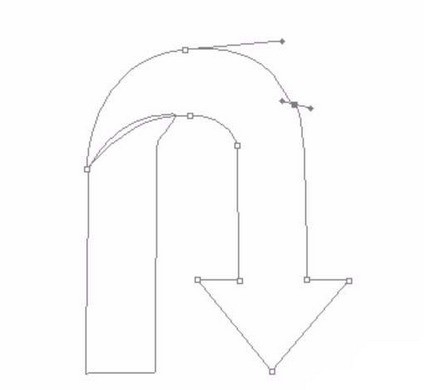
次に、閉じたパスの 1 つを選択して暗い色で塗りつぶし、次に別の閉じたパスを選択して明るい色で塗りつぶす必要があります。これにより、回転矢印全体が表示されます。
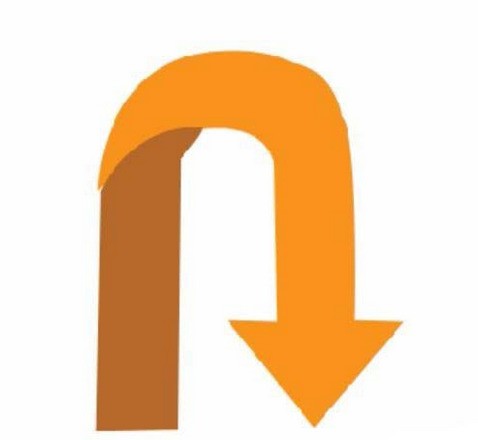
以上がPS CS6 で折り紙効果を使用して曲線矢印を描画するための詳細なチュートリアルの詳細内容です。詳細については、PHP 中国語 Web サイトの他の関連記事を参照してください。
声明:
この記事はzol.com.cnで複製されています。侵害がある場合は、admin@php.cn までご連絡ください。

